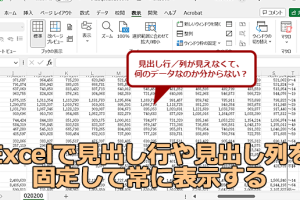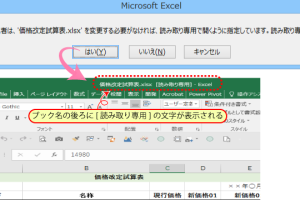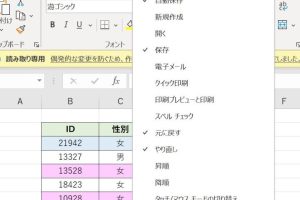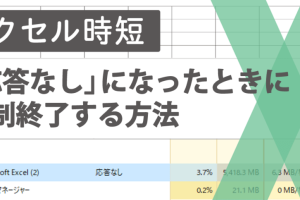excel 数式 バー 表示 作業スペースを最適化する設定法
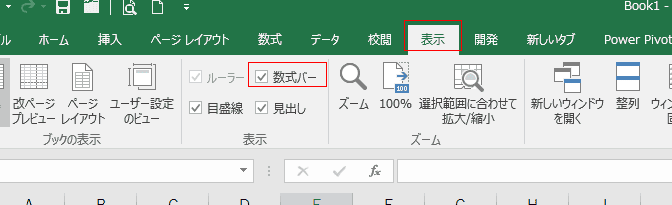
Excelの数式バーを表示することで、作業スペースを最適化できます。数式バーは、セルに入力された数式を表示する領域であり、長い数式を編集する際に便利です。しかし、デフォルトでは非表示になっている場合があります。本記事では、Excelの数式バーを表示する方法と、作業スペースを最適化するための設定法について解説します。数式バーを有効に活用することで、作業効率を向上させることができます。 Excelの使い方を見直し、より快適な作業環境を構築しましょう。数式バーの表示方法をマスターしましょう。
Excelの数式バーを表示して作業スペースを最適化する方法
Excelを使用する際、数式バーを表示することで作業効率が大幅に向上します。数式バーは、セルに入力された数式を表示する領域であり、複雑な数式を編集する際に非常に便利です。ここでは、数式バーを表示する方法と、それを活用して作業スペースを最適化する設定法について詳しく説明します。
数式バーの基本的な表示方法
数式バーを表示するには、Excelの表示設定を変更する必要があります。具体的には、以下の手順で行います。
- リボンの「表示」タブをクリックします。
- 「表示」タブ内の「数式バー」チェックボックスをオンにします。
- これで、Excelの上部に数式バーが表示されます。
数式バーのサイズを変更する
数式バーのサイズは、ユーザーの作業スタイルに合わせて変更することができます。サイズを変更するには、数式バーとセル領域の境界にあるサイズ変更ハンドルをドラッグします。これにより、より多くの数式を表示したり、セル領域を広くすることができます。
数式バーを使った効率的な数式編集
数式バーを使用すると、複雑な数式を編集する際に非常に便利です。数式バー内でカーソルを移動して、必要な部分を編集することができます。また、数式バー内で関数や参照を簡単に挿入することもできます。
数式バーを非表示にする場合の設定
作業スペースをさらに広くするために、数式バーを非表示にすることもできます。数式バーを非表示にするには、前述の表示方法の逆の手順で行います。具体的には、「表示」タブ内の「数式バー」チェックボックスをオフにします。
数式バーと他のExcel機能との連携
数式バーは、Excelの他の機能と連携して使用することができます。たとえば、条件付き書式やピボットテーブルと組み合わせることで、より高度なデータ分析を行うことができます。また、マを使用して数式バーの操作を自動化することも可能です。
詳細情報
Excelの数式バーを表示するにはどうすればよいですか?
Excelの数式バーを表示するには、まずExcelの設定を確認する必要があります。具体的には、Excelのリボンにある表示タブをクリックし、数式バーのチェックボックスをオンにします。これにより、数式バーが表示され、セルの数式を編集できるようになります。
作業スペースを最適化するためのExcelの設定方法は?
Excelの作業スペースを最適化するには、不要なツールバーやリボンを非表示にすることができます。また、ウィンドウのサイズを変更したり、シートを分割して複数のデータを同時に表示することもできます。さらに、ショートカットキーを活用することで、作業効率を向上させることができます。
数式バーを非表示にした場合の影響は?
数式バーを非表示にすると、セルの数式を直接セル内で編集することになります。これにより、作業スペースが広がりますが、数式の編集がやや不便になる場合があります。ただし、セル内で数式を編集することに慣れている場合は、数式バーを非表示にしても問題ありません。
Excelの表示設定をカスタマイズする方法は?
Excelの表示設定をカスタマイズするには、表示タブにある様々なオプションを利用します。例えば、グリッド線の表示/非表示や、ヘッダーの表示/非表示など、様々な表示設定を変更することができます。また、テーマを変更することで、Excelの全体的なデザインを変更することもできます。